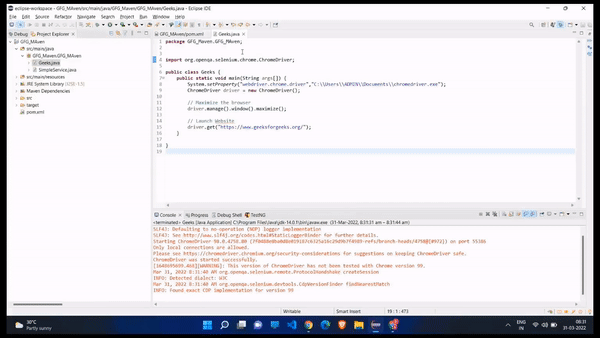Maven es una palabra yiddish que significa acumulador de conocimiento, Maven es una herramienta de automatización de compilación. Es una herramienta de comprensión y gestión de proyectos de software que puede gestionar la creación, los informes y la documentación del proyecto. Selenium es una popular herramienta de automatización basada en web de código abierto. La principal ventaja de usar Selenium es que es compatible con todos los navegadores como Google Chrome, Microsoft Edge y Safari, funciona en todos los principales sistemas operativos y sus scripts están escritos en varios idiomas, es decir, Java, Python, JavaScript, etc.
IDE de Eclipse: consideramos usar el IDE de Eclipse para trabajar con el proyecto Selenium Maven porque Eclipse es un software de código abierto y se ejecuta en diferentes sistemas operativos, Eclipse es un entorno de desarrollo integrado (IDE) para desarrollar aplicaciones en Java y otros lenguajes como C , C++, Python, etc.
Discutiremos cómo crear un proyecto Maven con Selenium para abrir el navegador Chrome, consideremos un caso de prueba en el que intentaremos automatizar los siguientes escenarios en el navegador Google Chrome.
- Inicie el navegador Chrome.
- Maximiza el navegador.
- URL abierta: https://www.geeksforgeeks.org/
Instalación:
- Java: para trabajar con selenium se requiere Java, así que descargue e instale Java JDK en su sistema, uno debe saber cómo descargar e instalar Java para la máquina de 64 bits.
- IDE de Eclipse: Instale el IDE de Eclipse consultando este artículo IDE de Eclipse para desarrolladores de Java
- Controlador de Chrome: descarga el navegador Google Chrome .
Implementación paso a paso:
Paso 1: crear un nuevo proyecto Maven
1.1: En el menú Archivo, elija Nuevo y luego elija Proyecto.
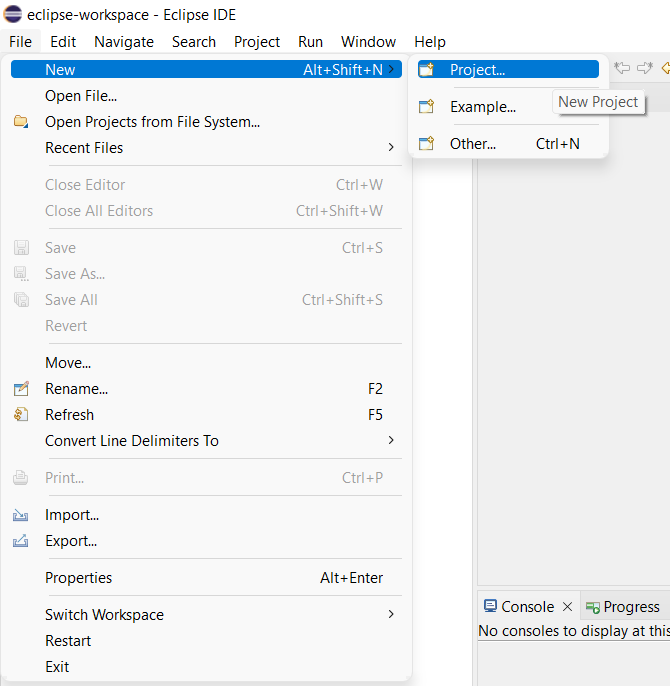
1.2: En la ventana Nuevo proyecto, elija Proyecto Maven y haga clic en Siguiente
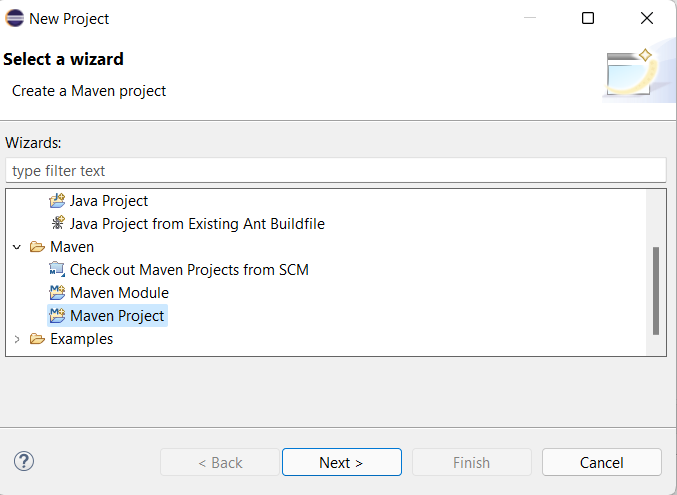
1.3: seleccione el arquetipo para el inicio rápido » org.apache.axis2.archetype» ingresando «apache» en el cuadro de filtro y haga clic en siguiente.
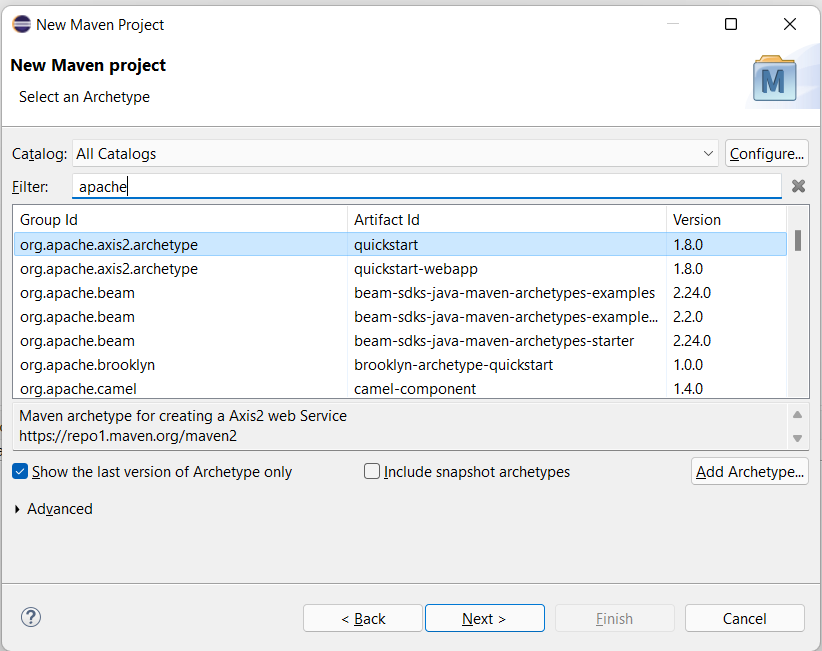
1.4: Introduzca el Id. de grupo y el Id. de artefacto y haga clic en Finalizar.
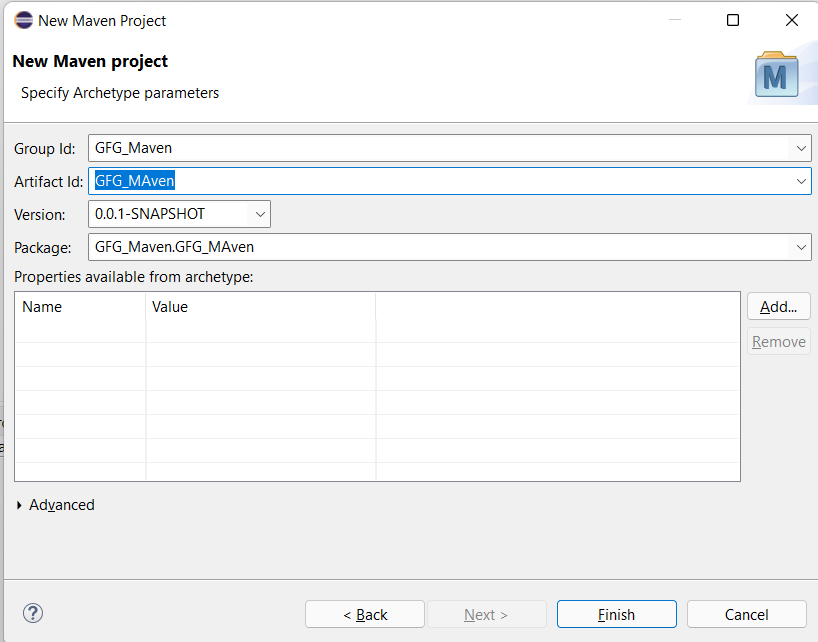
Paso 2: Agregar dependencia en el archivo «pom.xml»:
2.1: Vaya al repositorio de Maven https://mvnrepository.com/
2.2: Busque selenium en el repositorio y seleccione Selenium java
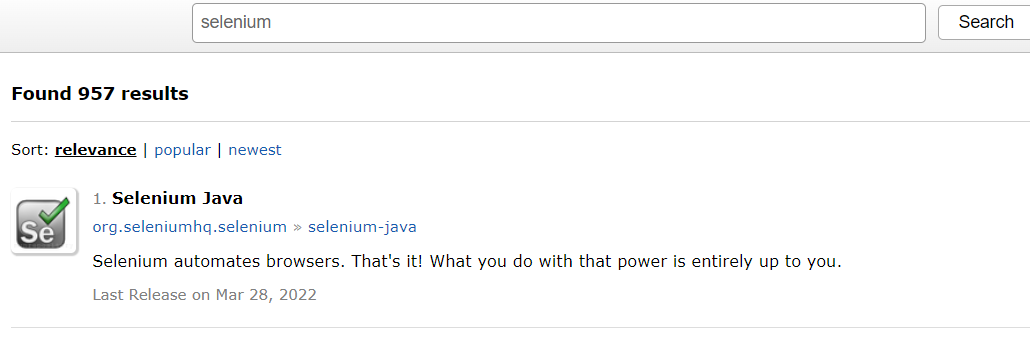
2.3: Seleccione la última versión y copie la dependencia

2.4: Pegue la dependencia en «pom.xml» en el archivo de dependencias y guárdela.
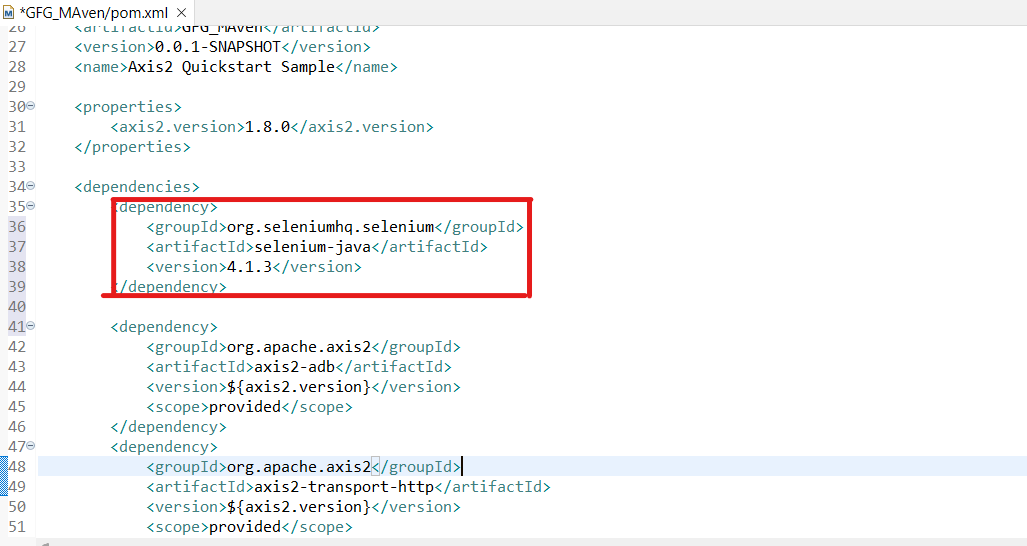
Paso 3 : Cree un archivo de clase Java en la carpeta src
Paso 4: establece una propiedad del sistema «webdriver.chrome.driver» en la ruta de tu archivo ChromeDriver.exe e instancia una clase de ChromeDriver:
System.setProperty("webdriver.chrome.driver","C:\\Users\\ADMIN\\Documents\\chromedriver.exe");
ChromeDriver driver = new ChromeDriver();
Paso 5: escriba el código para abrir Google Chrome y navegue hasta «geeksforgeeks.org»
Ejemplo:
Java
// Java Program to Illustrate Selenium Maven Project
// to Open Chrome Browser In Eclipse
package GFG_Maven.GFG_MAven;
// Importing required classes
import org.openqa.selenium.chrome.ChromeDriver;
// Class
public class Geeks {
// Main driver method
public static void main(String args[])
{
System.setProperty(
"webdriver.chrome.driver",
"C:\\Users\\ADMIN\\Documents\\chromedriver.exe");
ChromeDriver driver = new ChromeDriver();
// Maximize the browser
// using maximize() method
driver.manage().window().maximize();
// Launching website
driver.get("https://www.geeksforgeeks.org/");
}
}
Paso 6 : ahora haga clic en Ejecutar en Eclipse IDE para ejecutar el código
Producción: